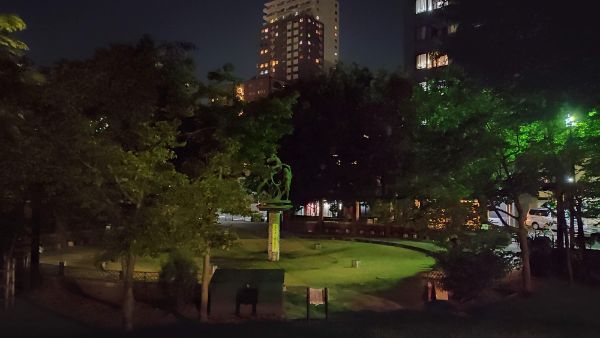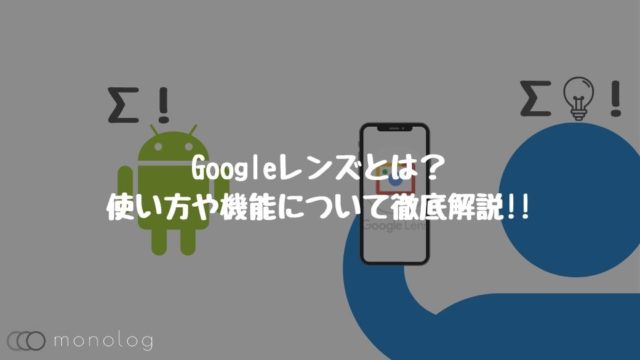Xiaomi「Redmi Note 9S」は、基本スペックも質感も高く、カメラ性能も同価格帯ではトップクラスでコスパNO1といって良いスマホです。
しかし、暗所の撮影では、適正露出で撮るのが難しくトップクラスのカメラと比べると劣っています。
そんな中、GCam(Googleカメラ)を搭載する「Google Pixel 4a」を購入。
ミドルレンジクラスにも関わらず暗所の撮影に異常に強く、単眼にも関わらず、スペック面で勝るXiaomi「Redmi Note 9S」を凌駕していたので、改めてGCam(Googleカメラ)の凄さを実感!
ということで、今回は暗所の撮影を強化する目的で、Xiaomi「Redmi Note 9S」をインストールし、使う方法を徹底解説していきます。
Xiaomi「Redmi Note 9S」については、[Xiaomi「Redmi Note 9S」レビュー!!]をご覧くださいませ!

Xiaomi「Redmi Note 9S」でGCamをインストールする方法
GCam(Googleカメラ)は、「Google Pixelシリーズ」にプリインストールされているアプリのため、通常他のスマホでは使うことができません。
しかし、有志の方がXiaomi「Redmi Note 9S」用にapkファイルを公開しているので、公式ではないものの使うことができます。
もちろん、Play ストアからはインストールできないので、自己責任にはなってしまいますが、GCamの夜景撮影を楽しみたい方はお試しくださいませ!
それでは、インストールするまでの手順を解説していきます。
Chromeで不明なアプリのインストール許可
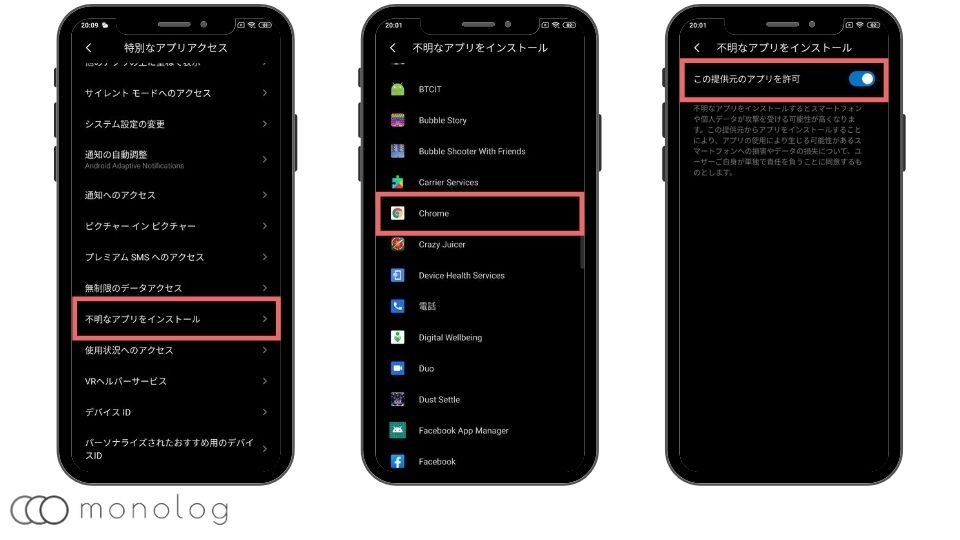
GCamは、Play ストアから落とすことは出来ないためapkファイルからインストールする必要があります。
apkファイルは、アプリデータの入ったファイルなので、開くには[不明なアプリをインストール]を許可しなくてはなりません。
そのため、まずは多くの人が利用している「Chrome」で、許可する手順を試しましょう!手順は以下の通りです。
- [設定]を開く
- [パスワードとセキュリティー]を選択
- [プライバシー]を選択
- [特別なアプリアクセス]を選択
- [不明なアプリのインストール]を選択
- [Chrome]を選択
- [この提供元のアプリを許可]にチェック
また、ファイラーなどのアプリからapkファイルを開きたい場合、利用するファイラーを選択し[この提供元のアプリを許可]にすればインストール可能です。
GCamのapkからインストール
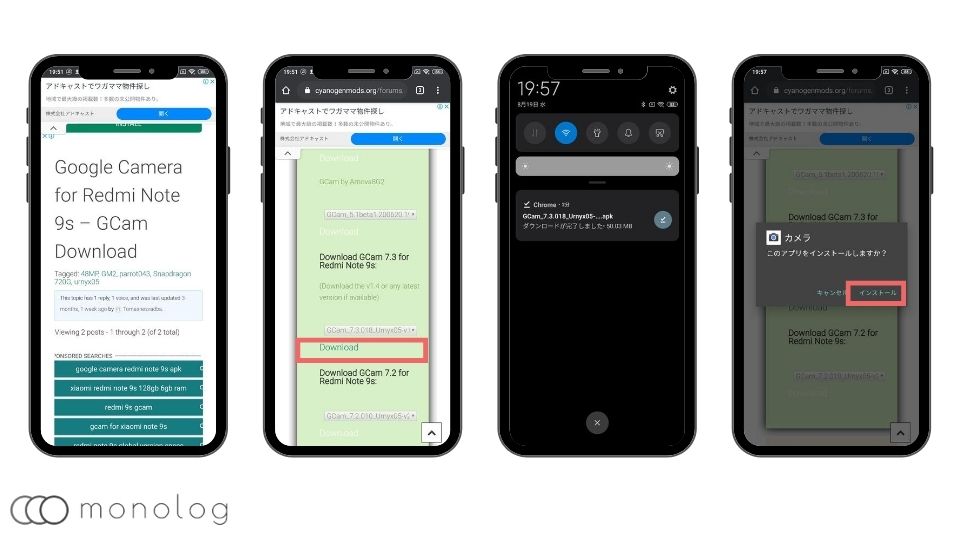
[不明なアプリをインストール]を許可出来たら、「CYANOGENMODS」にアクセスしapkファイルをダウンロードしましょう!
ダウンロードファイルは、現在[GCam7.2/7.3/7.4]の3種類出ていますが、7.3のv1.6が比較的安定しているのでおすすめです。
インストールまでの手順は以下になりますので、お試しくださいませ!
- 「CYANOGENMODS」にアクセス
- GCam7.3のダウンロードをタップ
- ダウンロード完了後通知を開く
- ダウンロード完了通知をタップ
- インストールをタップ
これでインストールは完了するので、あとは使うだけ。
Play ストアから落としているわけではないので、自動更新はされません。
Xiaomi「Redmi Note 9S」でGCamを使う方法
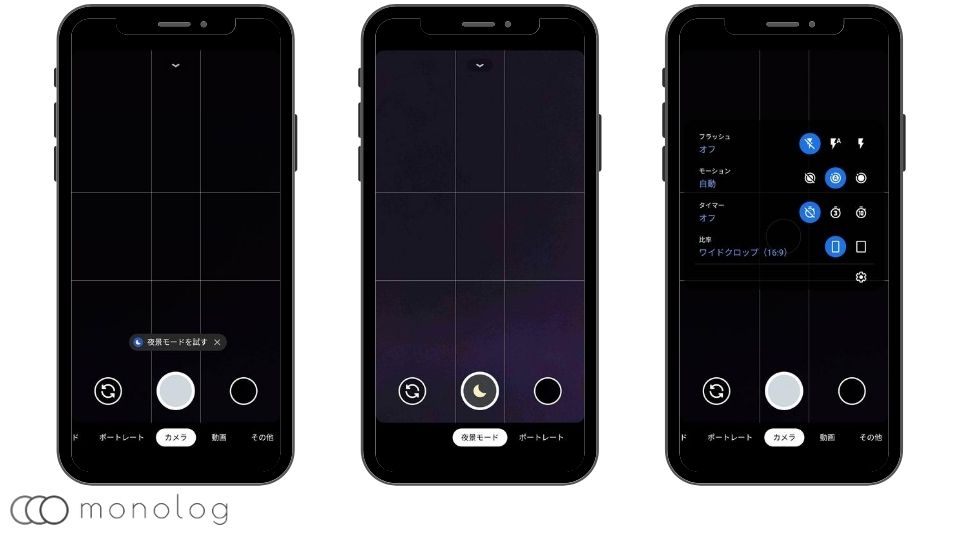
GCamの使い方はとても簡単。
スライドで目当ての撮影モードを選択したら[◯]を押すだけで選択できます。
UI上の撮影モードは、
- カメラ
- 夜景モード
- ポートレート
- 動画
- その他[パノラマ/360°写真/スロモ録画/タイムラプス]
になります。
とはいえ、全てが使えるわけではなく、クラッシュすることも多いので動画やポートレートは使わず、カメラや夜景モードをメインに利用しましょう。
快適に利用するための「初期設定」
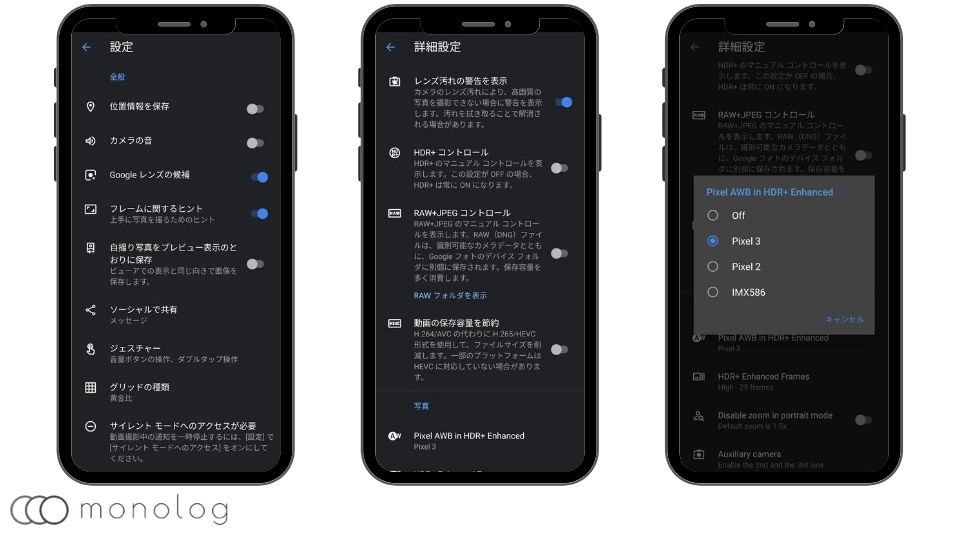
Xiaomi「Redmi Note 9S」でGCamを利用するには初期設定が欠かせません。
というのも、デフォルトのまま利用すると発色が非常に薄く、悪い意味で実際とかけ離れた写真しか撮れないためです。
そのため、以下の手順で設定をしておきましょう。
- GCamを起動
- [▽]から設定をタップ
- [詳細設定]を選択
- [HDR+拡張でのPixel AWD]を選択
- [IMX586]を選択
この設定をしておくと極端に色が薄いなどの写真にならないので、この設定は必須です。
Xiaomi「Redmi Note 9S」でGCamのカメラ性能チェック

実際にGCamを使って元々入っているStockカメラと比較してしてみました。
結論からいうと、暗所での撮影ははっきりと違いが分かるレベルで差が出ます。
日中の光量が十分ある環境下では、色づくりに違いがあり、自然なGCamと派手なStockカメラといった印象。
個人的にはGCamの画作りのほうが好みなものの、パットみの印象ではStockカメラの方が上回りますね。
また、「Google Pixel 4a」と比べてしまうと、同じGCamとはいえ、チューニングの差があるためか、階調表現などで結構差があるし、バグも多いので結構残念です。
- GCamの暗所撮影はハイレベル
- 色付けはナチュラル
- 「Google Pixelシリーズ」には劣る
- バグが多い
それでは、実際の写真を比較していきましょう!
GCam VS Stock「標準カメラ」
- GCam
- Srock
どちらも綺麗に撮れていますが、画作りに大きな差がありますね。
実際の見た目では、GCamが近く、Stockカメラでは葉っぱの色合いに塗り絵感で出てしまってます。
派手なのでInstagramに向いてそうな作りです。
- GCam
- Stock
続いてコントラストが高めの影があるシーン。
こちらは、Stockカメラも自然な発色で階調表現もしっかり出来ています。
GCamは先ほどと大きな差はなく、どんなシーンでも安定して自然な写真を撮影可能!
GCam VS Stock「夜景モード」
- GCam
- Stock
GCamもStockのどちらも夜景モードで撮影。
明らかに大きな差がありますね。
Stockカメラが露出不足で、黒く潰れてしまっているところもGCamではしっかり表現できています。
同じハードウェアにも関わらず、撮影するアプリを変えるだけでここまで差が出るとはGCam(Googleカメラ)恐るべし…。
Xiaomi「Redmi Note 9S」でGCamを使う方法まとめ
カメラの性能競争が過熱していますが、暗所での撮影は完全にGCamが頭1つ抜けています。
移植されたアプリのGCamが、最適化のチューニングがされているStockカメラを大きく上回るという…
「Google Pixelシリーズ」がハードウェア的には劣りながらも、キレイな写真が撮れるのも頷ける結果でした。
とはいえ、Xiaomi「Redmi Note 9S」に限らず、Google製以外のスマホではバグが合ったりするケースも多いので自己責任でご利用くださいませ!